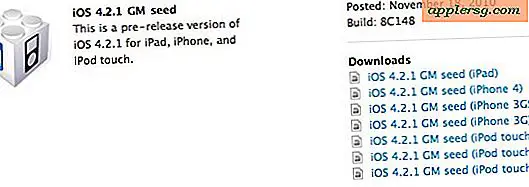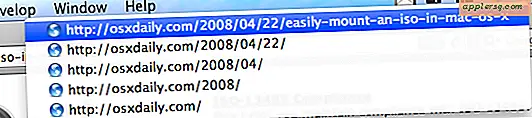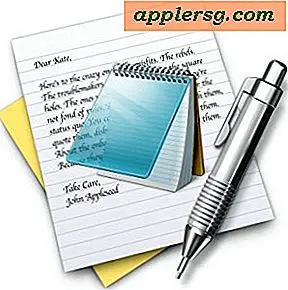Öppna VNC-klienten i Mac OS X och skapa en genväg för genomsökning av skärmdelning
 Skärmdelning i Mac OS X gör att du kan konfigurera en Mac så att den kan anslutas till fjärran genom VNC-protokollet, med hela skärmen synlig och användbar för den anslutna användaren. Som du kanske har gissat betyder det att Mac OS X har en inbyggd VNC-klient och kan inte bara ansluta till Mac som kör VNC-servern (kallad Screen Sharing i OS X), men den kan också anslutas till alla Windows eller Linux-maskin som kör en VNC-server också.
Skärmdelning i Mac OS X gör att du kan konfigurera en Mac så att den kan anslutas till fjärran genom VNC-protokollet, med hela skärmen synlig och användbar för den anslutna användaren. Som du kanske har gissat betyder det att Mac OS X har en inbyggd VNC-klient och kan inte bara ansluta till Mac som kör VNC-servern (kallad Screen Sharing i OS X), men den kan också anslutas till alla Windows eller Linux-maskin som kör en VNC-server också.
Om du använder VNC för att ansluta till fjärrdatorer ofta vill du kanske skapa ett enklare sätt att komma åt den mestadels dolda Screen Sharing-appen.
Skapa en genväg för skärmdelning av VNC-klienten i OS X
Det här är det enklaste sättet att skapa en enkel genväg:
- Från OS X Finder klickar du på Command + Shift + G för att öppna "Gå till mapp" -fönstret och ange följande sökväg:
- Leta reda på appen "Screen Sharing" som finns i CoreServices-katalogen och dra och släpp den till Dock eller Launchpad
/System/Library/CoreServices/ 
För demonstrationsändamål gick vi med en genväg placerad i Launchpad:

Du kan alternativt göra ett alias och placera det i mappen / Applications eller någon annanstans, men oftast är Dock eller Launchpad tillräckligt. Den kan nu hittas i Launchpad genom sökning, men om inte appen placeras i / Program / kommer den fortfarande inte att hittas i den bredare Spotlight-sökningen.

Nu med den skapade genvägen kan du bara starta appen och ange fjärrvärdena IP, värdnamn eller du kan använda den gemensamma notationen att ange ett användarnamn (och lösenord, men det är dåligt att exponera lösenord i vanlig text) med IP och protokoll som så: vnc: // användarnamn: [email protected]

Detta är ett alternativ till att använda tangentbordsgenväggen "Anslut till server" eller Safari-lanseringsmetoden.
Som nämnts är den dolda Screen Sharing-appen en komplett VNC-klient och även om det inte nödvändigtvis är den mest kompletta appen i världen är det mer än tillräckligt för att ansluta till och styra fjärrmaskinen som kör en VNC-server, oavsett om det är en annan Mac med Skärmdelning aktiverad, eller till och med en Windows eller Linux-låda. Det finns en mängd olika alternativ för valmöjligheter, inklusive möjligheten att kryptera alla nätverksdata mellan de anslutna maskinerna, välj om du vill kontrollera eller observera den anslutna datorn, skala skärmen eller visa de anslutna maskinerna i full storlek, justera kvalitetsbaserade på nätverksanslutningarna, och huruvida du ska rulla runt på skärmen eller inte.

Ett särskilt bra inslag i de nya versionerna av denna skärmdelningsprogram i OS X är möjligheten att överföra filer från Mac till Mac, bara genom att dra och släppa dem mellan de anslutna skärmarna, vilket ger dig enkel fjärråtkomst via det bekant användarvänliga gränssnittet för Finder, om du använder det ofta så kommer den här genvägsgenvägen förmodligen att vara särskilt användbar för dig.
Observera att Screen Sharing.app är helt enkelt en klient och om du vill konfigurera serverns slut på saker måste du konfigurera fjärrskärmsdelning genom OS X Systeminställningar för att aktivera VNC-servern på en Mac. När det är aktiverat kan du ansluta till en Mac på distans och styra den från andra Mac, Linux, Windows, även en iPhone eller iPad, så länge den har en VNC-klient.